Een origin configureren voor Azure Front Door
In dit artikel wordt beschreven hoe u een Azure Front Door-origin maakt in een nieuwe origin-groep. De oorspronggroep kan vervolgens worden gekoppeld aan een route om te bepalen hoe verkeer uw oorsprong bereikt.
Notitie
Een origin en een oorspronggroep in dit artikel verwijst naar de back-end- en back-endpool van de configuratie van Azure Front Door (klassiek).
Vereisten
Voordat u een Azure Front Door-origin kunt maken, moet u een Azure Front Door Standard- of Premium-laagprofiel hebben. Zie Een Azure Front Door maken voor meer informatie.
Een nieuwe oorspronggroep maken
Meld u aan bij de Azure Portal en navigeer naar uw Azure Front Door-profiel.
Selecteer Oorspronggroepen onder Instellingen* in het menuvenster aan de linkerkant en selecteer vervolgens + Toevoegen om een nieuwe oorspronggroep te maken.
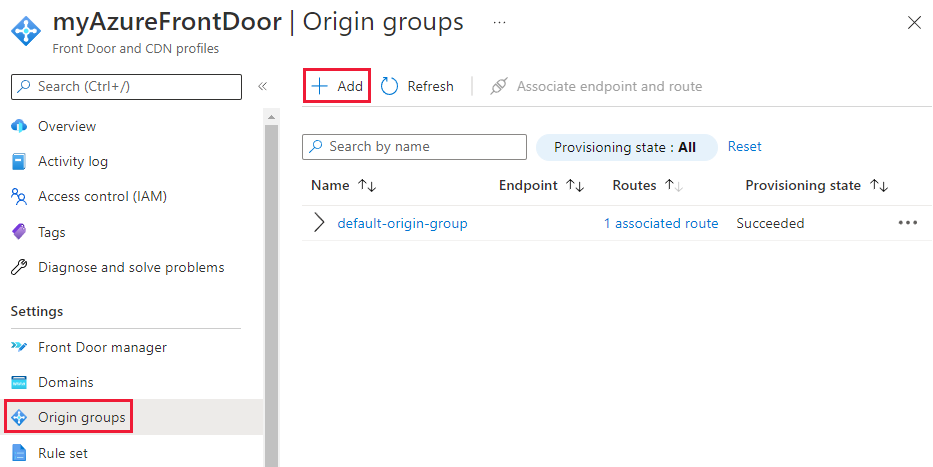
Voer op de pagina Een oorspronggroep toevoegen een unieke naam in voor de nieuwe oorspronggroep. Selecteer vervolgens + Een oorsprong toevoegen om een nieuwe oorsprong toe te voegen.
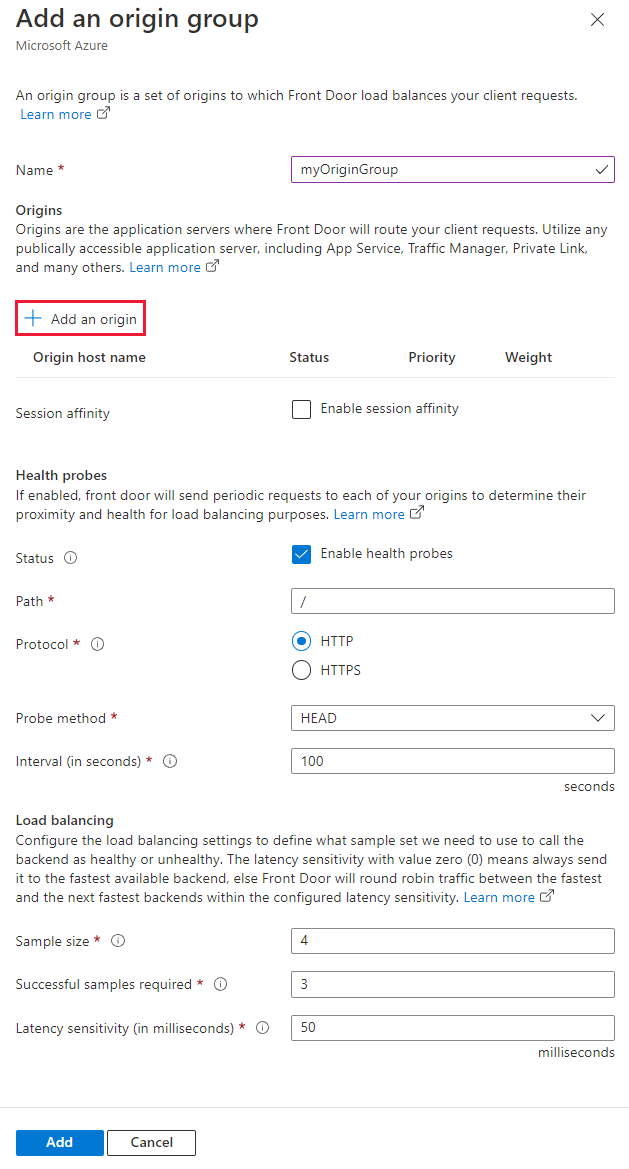
Een oorsprong toevoegen
Voer op de pagina Een oorsprong toevoegen de waarden in of selecteer deze op basis van uw vereisten:
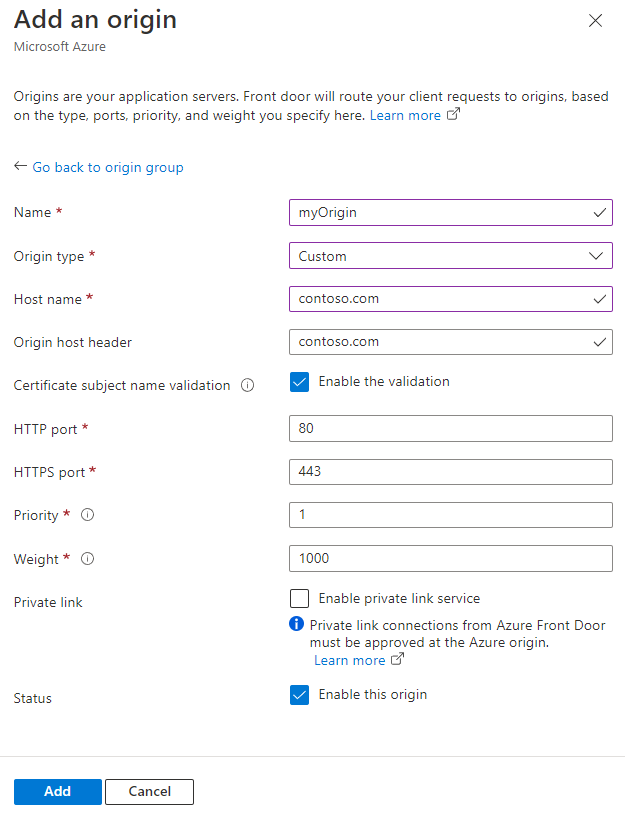
- Naam : voer een unieke naam in voor de nieuwe oorsprong.
- Oorsprongstype : het type resource dat u wilt toevoegen. Front Door ondersteunt automatische detectie van uw Azure-oorsprong, zoals Azure-app-services, Azure-cloudservice en Azure Storage. Als u een niet-Azure-back-end wilt, kunt u Aangepast selecteren.
- Hostnaam : selecteer de hostnaam van uw back-end-oorsprong in de vervolgkeuzelijst. Als u Aangepast hebt geselecteerd als hosttype van oorsprong, voert u de hostnaam van uw back-end-oorsprong in.
- Hostheader van oorsprong : voer voor elke aanvraag de waarde van de hostheader in die naar de back-end wordt verzonden. Zie de hostheader van oorsprong voor meer informatie.
- Validatie van de certificaatonderwerpnaam : tijdens de Azure Front Door- en oorspronkelijke TLS-verbinding valideert Azure Front Door of de hostnaam van de aanvraag overeenkomt met de hostnaam in het certificaat dat is opgegeven door de oorsprong. Zie End-to-end TLS voor meer informatie.
- HTTP-poort : de standaardwaarde is 80. Voer de waarde in voor de poort die door de oorsprong wordt ondersteund voor het HTTP-protocol.
- HTTPS-poort : de standaardwaarde is 443. Voer de waarde in voor de poort die door de oorsprong wordt ondersteund voor het HTTPS-protocol.
- Prioriteit : u kunt bepalen of deze oorsprong een hogere prioriteit heeft dan andere oorsprongen in de oorspronggroep. Met deze waarde kunt u primaire, secundaire en back-upoorsprongen instellen. De standaardwaarde is 1 voor alle oorsprongen. Zie Prioriteit voor meer informatie.
- Gewicht : de standaardwaarde is 1000. Wijs gewichten toe aan uw oorsprongen om te bepalen hoe het verkeer wordt gedistribueerd. Als u bijvoorbeeld twee origins hebt met gewichten 1000 en 2000, ontvangt de tweede oorsprong twee keer zoveel verkeer als de eerste oorsprong. Zie Gewichten voor meer informatie.
- Privékoppeling: u kunt de private link-service inschakelen om de verbinding met uw oorsprong te beveiligen. Ondersteunde oorsprongstypen zijn Azure Blob Storages, statische Azure-websites, App Services en interne load balancers.
- Status : selecteer deze optie om de oorsprong in te schakelen.
Belangrijk
Tijdens de configuratie controleert de Azure Portal niet of de oorsprong toegankelijk is vanuit Azure Front Door-omgevingen. U moet controleren of Azure Front Door uw oorsprong kan bereiken.
Selecteer Toevoegen zodra u de origin-instellingen hebt voltooid. De oorsprong moet nu worden weergegeven in de oorspronggroep.
Configureer de rest van de instellingen van de oorspronkelijke groep. U kunt de instellingen voor statustests en taakverdeling bijwerken om aan uw vereisten te voldoen.
Notitie
- U kunt sessieaffiniteit configureren om ervoor te zorgen dat aanvragen van dezelfde eindgebruiker naar dezelfde oorsprong worden doorgestuurd. Zie sessieaffiniteit voor meer informatie.
- Het pad voor de statustest is hoofdlettergevoelig.
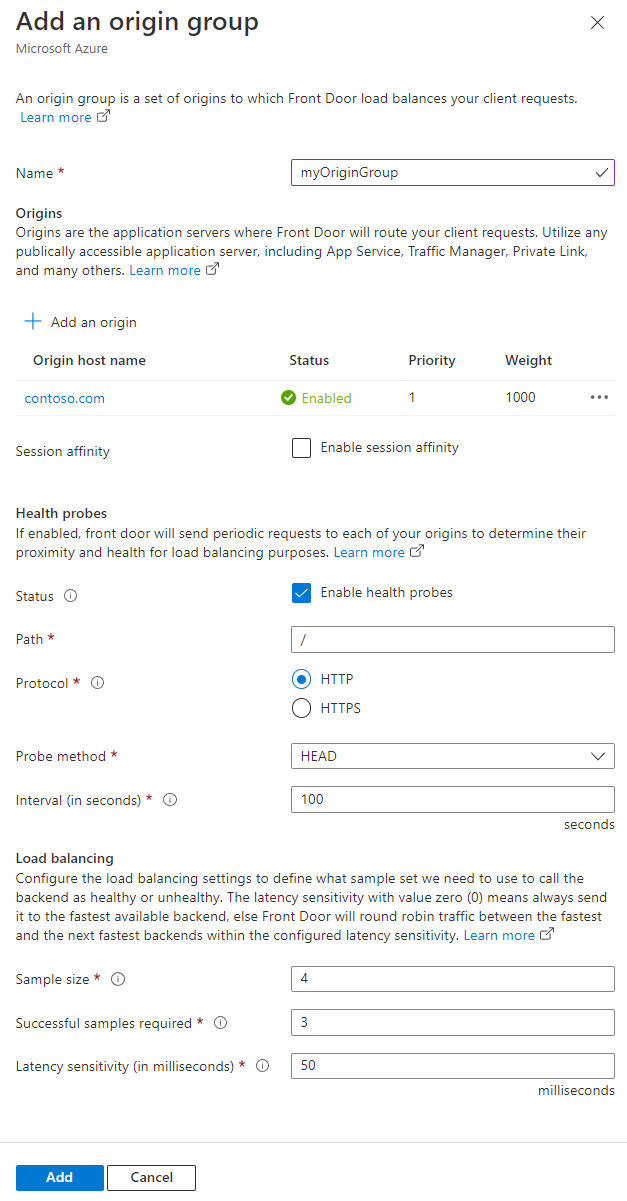
Selecteer Toevoegen om de configuratie van de oorspronkelijke groep op te slaan. De nieuwe oorspronggroep moet worden weergegeven op de pagina van de oorspronggroep.
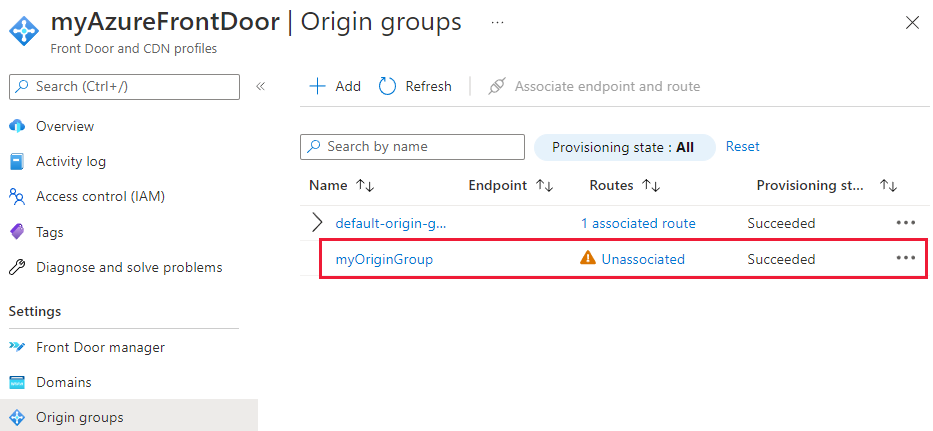
Time-out voor reactie van oorsprong
De time-out van de reactie van oorsprong vindt u op de pagina Overzicht van uw Azure Front Door-profiel.
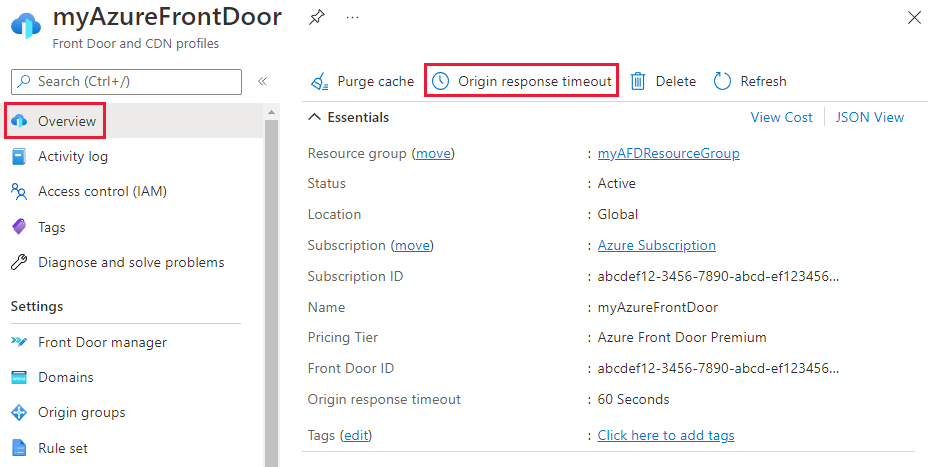
Belangrijk
Deze time-outwaarde wordt toegepast op alle eindpunten in het Azure Front Door-profiel.
De waarde van de reactietime-out moet tussen 16 en 240 seconden zijn.
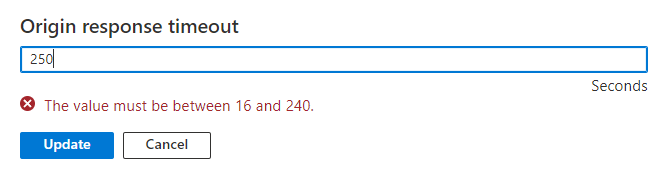
Resources opschonen
Als u een oorspronggroep wilt verwijderen wanneer u deze niet meer nodig hebt, selecteert u de ... en selecteert u vervolgens Verwijderen in de vervolgkeuzelijst.
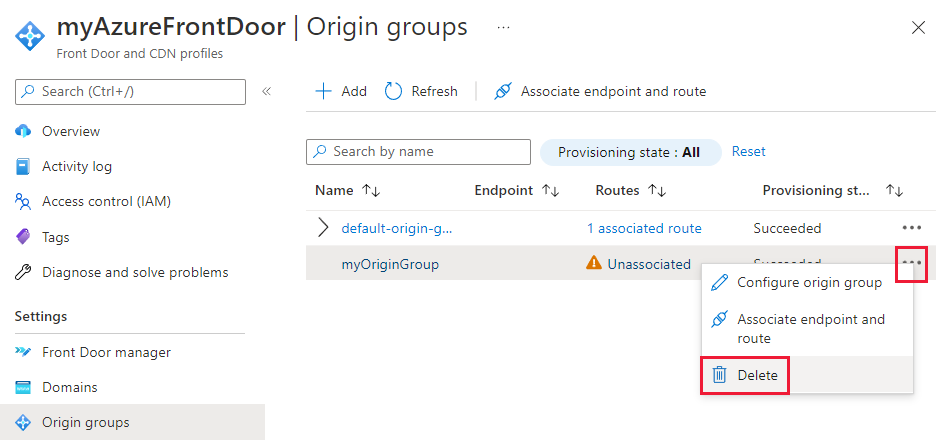
Als u een oorsprong wilt verwijderen wanneer u deze niet meer nodig hebt, selecteert u de ... en selecteert u vervolgens Verwijderen in de vervolgkeuzelijst.
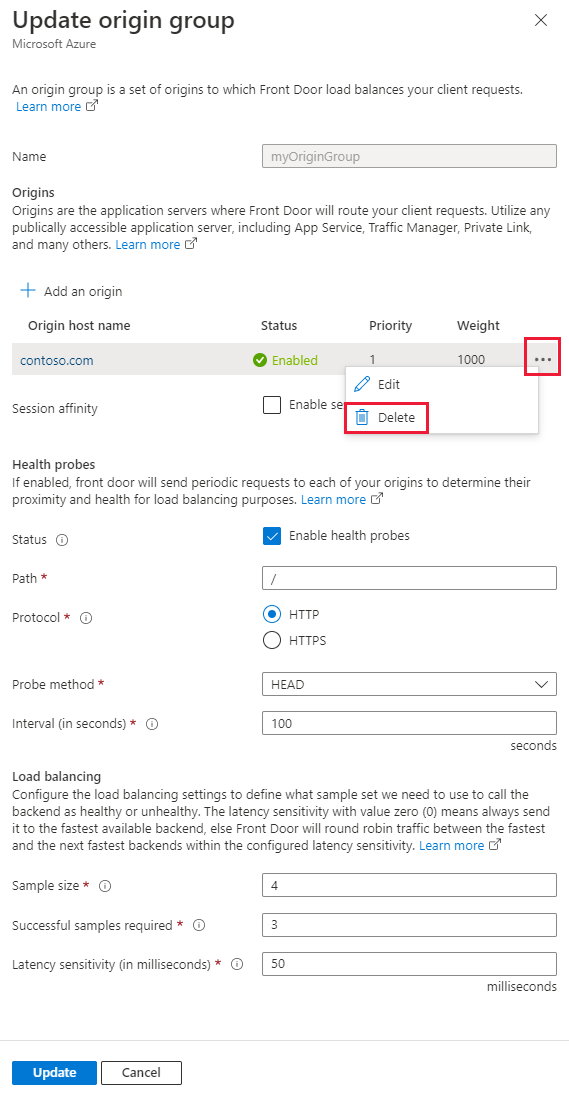
Volgende stappen
Zie Een aangepast domein toevoegen aan uw Azure Front Door-eindpunt voor meer informatie over aangepaste domeinen.